Google nas je navikao na neograničeno skladištenje fotografija na Google Drive pa na Google Photos. I dok smo mi tako ušuškani svoje slike redovno čuvali u cloudu, Google je odlučio da je pravo vreme da Google Photos prestane da bude besplatan i da sve te slike od sada moramo da plaćamo.
Ovo je izvedeno elegantno, prvo sa Drive pre nekog vremena, kada je Google objedinio zajednički prostor na svim servisima, što će od 1. juna uraditi i sa Google Photos.
I šta sad?
Prvo što treba da uradite je da kliknete na ovaj link i proverite koliko imate slobodnog prostora. Photos and Videos su vaše slike i video snimci na Google Photos, dok su Drive i Gmail obejdinjeni. Google će vam čak i proceniti vreme koje vam je potrebno da popunite preostali prostor do besplatnih 15 GB.
Kada vidite koliko prostora imate možete obrisati mejlove sa velikim prilozima ili prosto stare mejlove koji vam nisu bitni. Ako u Gmail kliknete na strelicu u desnom uglu polja za pretragu otvoriće vam se meni sa filterima po kojem možete pretražiti mejlove prema kriterijumima koje definišete.
Proberite mejlove
Google je takođe implementirao operatore u Gmail, preko kojih možete da pretražite mejlove. Na primer „older_than:1y“ će vam vratiti sve mejlove starije od godinu dana. Ako zamenite „1y“ sa nekim drugim vrednostima na primer „3y“ (3 godine) dobićete mejlove starije od navedenog broja godina.
Tu je i „Before:YYYY/MM/DD“ kako biste videli sve mejlove starije od tačnog datuma, a možete i upisati „Larger:10M“ i dobiti sve mejlove veće od, u ovom slučaju 10 MB, a možete upisati i vrednost po želji, ako želite da precizirate. Ovi operatori se mogu kombinovati, pa na primer možete upisati „has:attachment larger:1M older_than:1y“ da biste dobili mejlove starije od godinu dana sa prilogom većem od 1 MB.
Kompresija i izvoz Google Photos
Google Photos vam dozvoljava da kompresujete slike bez značajnog uticaja na kvalitet, pa i tu možete uštedeti lepu količinu prostora.
Naravno, izvoz podataka je uvek opcija, ako želite da ih čuvate na drugom mestu, a oslobodite prostor na Google servisima u 4 jednostavna koraka:
1. Idite na Settings (zupčanik gore desno) na Google Photos u browseru, nađete deo „Export your data“, a onda kliknete na Backup dugme koje vas vodi do Google Takeout servisa.
2. Dobićete opciju da odaberete albume koje želite da izvezete, kao i servise sa kojima to želite da uradite.
3. Nakon toga je dovoljno da odaberete kako će vam stići link za preuzimanje arhive, da li arhivu želite da pravite redovno ili samo jednom, kao i tip arhive i da li ćete fajlove veće od određene veličine razbiti na manje.
4. Nakon toga odaberite „Create Export“ i pratite kako se arhiva sprema.

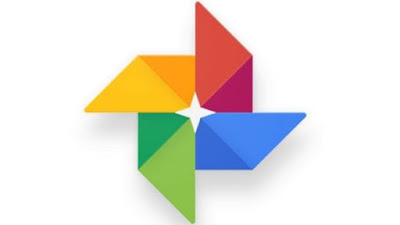
Нема коментара:
Постави коментар